スポンサーリンク
現在OneDriveに障害が発生しており、ブラウザ版が利用できません。パソコンが使えない場合や外出先からOneDriveのファイルを利用したい場合、iPhone版OneDriveが便利です。しかし、「ここからファイルを誰かに共有したい」「パソコンに送りたい」と思って普通に「共有」を行ってしまうと、「共有用リンク」が生成されて、単なるリンクの共有になってしまい、結局これまた障害で「Sorry, an error has occurred.」と表示されるだけで、ファイルをダウンロードすることができません。
そこで今回は、直接メール添付して送信する方法をしたことで紹介します。
スポンサーリンク
iPhone版OneDriveのファイルを直接メール添付する手順
まず最初に、iPhone版OneDrive(利用開始方法)を開いて、送信したいファイルを長押ししてください。
すると選択状態になるので、「共有(箱から上矢印が出ているマーク)」をタップしてください。
ここがポイントなのですが、ここですぐにGmailやOutlookなどのメールアプリボタンはタップしないで、「ファイルの送信」をタップしてください。ここでいきなり共有に使うアプリを選択してしまうと、単なる「共有用リンクの送信」になってしまうからです。
するとダウンロードが実行された後、再び共有画面が表示されます。ここで、改めて共有に利用するアプリ(今回はGmail)をタップします。
こうすることで、はじめからOneDriveのファイルが添付された状態で、メールを作成・送信することができます。
関連:障害発生中
スポンサーリンク
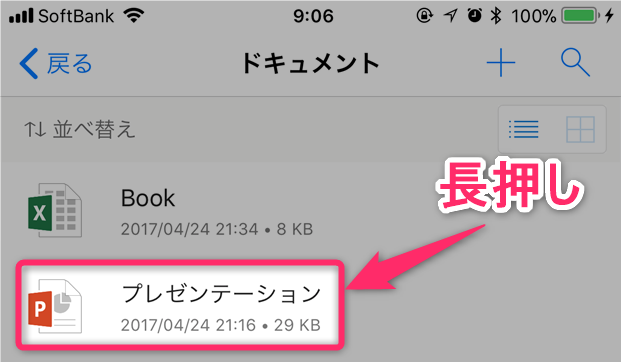

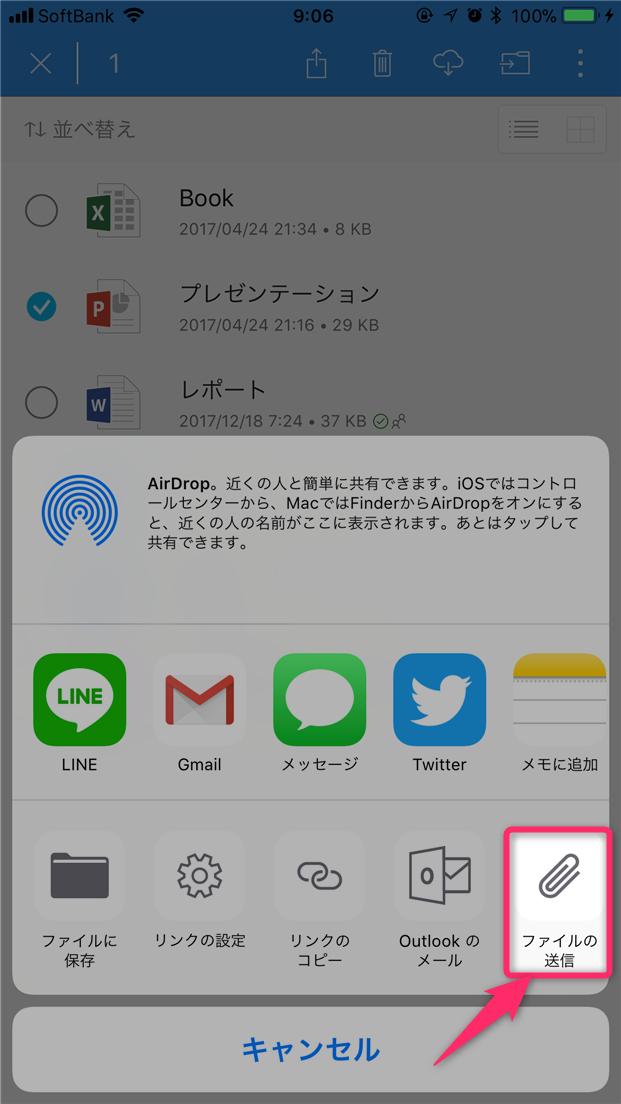
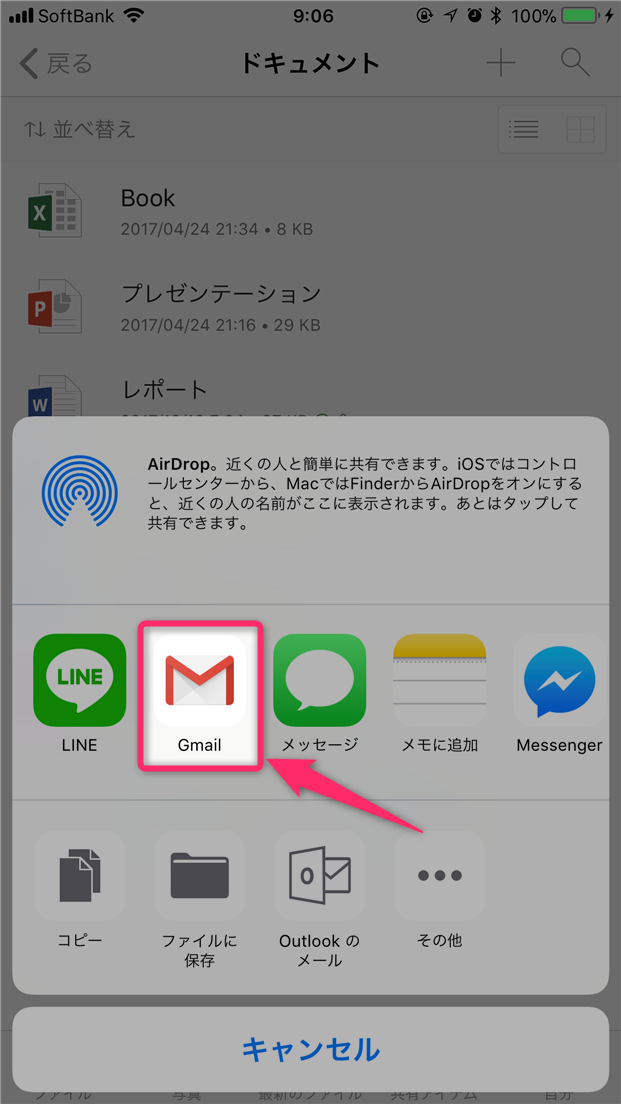
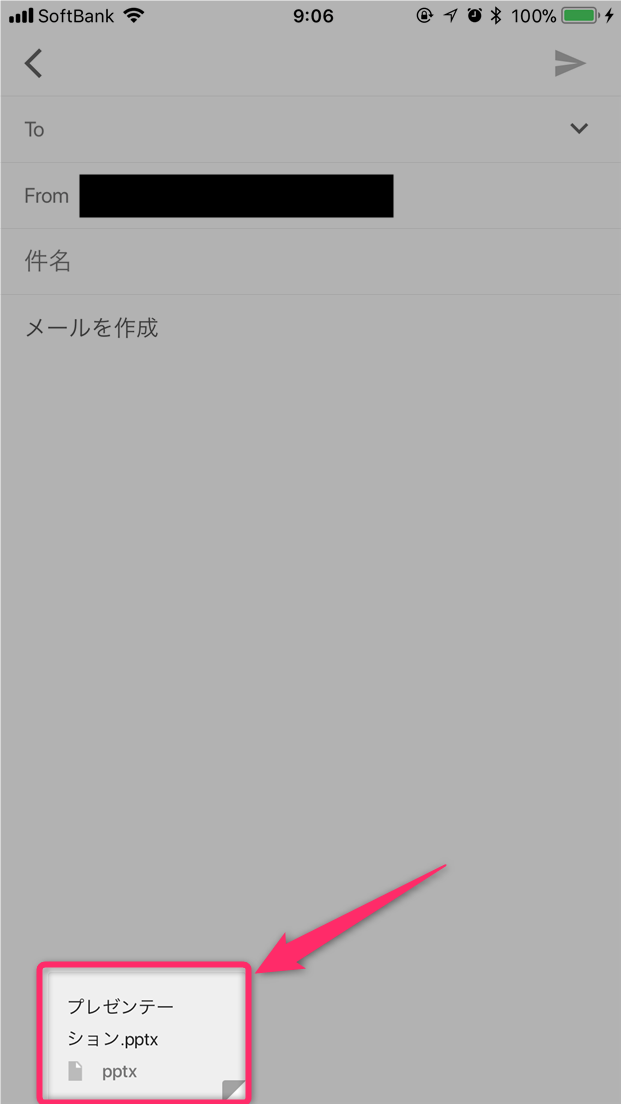
スポンサーリンク